
Lantern是一款开源软件,任何人都可以查看 源代码来获知其工作机制,自己做出判断。 我们非常欢迎安全专家来审计,你也可以自己编译出软件包的哦 ! ★如何安装? 考虑到用 Windows 的读者比较多,本章节仅针对 Windows 平台,Lantern 的安装文件自带“数字签名”。为了保险起见,照例先检查一下数字签名是否有效(如果你不懂得校验“数字签名”,先看“这篇博文”)。安装很简单,双击这个 exe 既可(“一键式”安装)。 由于安装过程没有让你选“安装目录”,有些同学可能想知道“蓝灯安装在哪里”。很简单——你只需在“资源管理器”的地址栏输入 %APPDATA% 然后回车,就会进入“当前用户的 APPDATA 目录”,在该目录下,就可以看到有一个子目录叫做 lantern——这就是它的安装目录。由于 Lantern 的安装【无需】管理员权限,以俺的习惯,使用【普通用户】来安装它。再次唠叨一下:能不使用管理员的场合,就尽量不要使用——可以降低一些安全风险。 ★如何使用? ◇启动/停止 安装之后,你可以通过“开始菜单”或者“桌面上的图标”,来启动蓝灯。然后在任务栏的“托盘区”会出现一个蓝灯的图标;同时,它还会自动弹出系统默认的浏览器,在浏览器上显示它的主界面。这个“主界面”很简单,大伙儿自己看一下就明白了。如果你想退出,在任务栏的“托盘区图标”点右键,弹出的“快捷菜单”上会有退出的选项。 ◇Lantern 的配置参数 主界面的右下角有一个“配置按钮”,点击之后会弹出“Lantern 的配置界面”——这个界面同样很简单,目前只有3个复选框(选项)。其中一个选项是“Proxy all traffic”,俺稍微说一下:如果你勾选了这个选项,那么所有的 HTTP 请求都会走 Lantern 的翻墙通道;反之(没有勾选),那么只有那些“被墙的网站”才会走 Lantern 的线路。Lantern 内置了一个“被屏蔽的网站列表”,以此来判断那些是“被墙的”。 ◇配置网络软件走 Lantern 的代理 本章节所说的“网络软件”指的是:浏览器、IM 工具、下载工具 ..., 蓝灯默认会在【本机地址】上开启一个 HTTP 代理的端口,端口号是 8787,如果你的网络软件跟它运行在【同一个操作系统】,那么你只需在网络软件的代理界面上设置 HTTP 代理——地址填写 127.0.0.1 端口号填写 8787(注:“127.0.0.1”表示“本机地址”)如果你想要【跨操作系统】共享蓝灯的翻墙通道,参见俺的另一篇博文《多台电脑如何共享翻墙通道》。 本文发出后,经热心读者提醒,补充说一下:蓝灯可以作为 TOR 的前置代理。对于那些看重【隐匿性】的网友,建议使用“蓝灯 + TOR”构造双重代理。关于“双重代理”的原理及好处,请参见《如何隐藏你的踪迹,避免跨省追捕》系列的其中一篇。 关于蓝灯的Q&A: 1. 谁开发了Lantern? Lantern由Brave New Software Project, Inc开发。这是一个501(c)3的非赢利机构,专注于用软件解决艰巨的全球性问题。 Brave New Software的创始人,也是 Lantern的首席开发者,Adam Fisk,曾是P2P文件共享服务LimeWire和LittleShoot的主力程序员。 在搭建P2P架构的过程中,他发现同样的架构也能用于提供不受限制的互联网访问。 2. Lantern 是如何工作的? Lantern让用户能流畅地访问被封锁的互联网站点。 Lantern自动检测一个网站是否被封锁。对那些被封锁的网站,Lantern通过自有的服务器,或者未封锁地区的用户运行的Lantern,来提供访问。 如果网站没有被封锁,Lantern选择靠边站。浏览器就能直接访问网站,速度不受影响。 3. Lantern独特之处在哪里? Lantern使用了一系列技术来对抗封锁。一种技术被封了,就自动试用别的方法。 这些技术包括中心化的结构,也包括复杂的P2P架构。 可用性和用户反馈也是Lantern不可分割的部分。新的版本总是包括用户的建议,解决用户关心的问题。 4. 我能信任Lantern吗? Lantern是一款开源软件,任何人都可以查看 源代码来获知其工作机制,自己做出判断。 我们非常欢迎安全专家来审计。我们非常重视您的反馈(security@getlantern.org)。 5. 我使用Lantern时,别人能看到我的访问内容吗? Lantern收集什么个人信息? 你可以选择给开发团队提供有用的信息和分析,以帮助我们持续改进。 如果你改变了主意,可以在Lantern的设置中随时更改。 如果你选择了给Lantern发送数据,我们只会用它来改进Lantern的服务。 6. Lantern能保证我的网络匿名性吗? Lantern不是一个网络匿名访问工具。 Lantern的目的是让用户能流畅地访问被封锁的互联网站点。 如果你觉得匿名非常重要(比如你要发一些可能触犯当地法律的内容),建议你使用Tor。 否则,Lantern能给你快速访问被封锁网站的能力。 7. 我怎么知道Lantern是否正在运行? 下载安装lantern后,Lantern的图标会在你Windows电脑右下角的通知区域,以及OSX系统右上方的菜单栏出现。 只要那个图标在,就意味着Lantern正在运行,你就能用任何浏览器访问被封锁网站。 如果你想停止Lantern,请点击该图标,在弹出的菜单中选择“退出Lantern”。 软件包下载: Win10 运行不兼容问题的解决 本站下载【推荐,CDN加速,超快的哦】: |



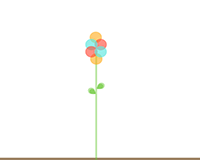







 滇公网安备 53230102000482号
滇公网安备 53230102000482号